Gérer ses e-mails sur l’Apple Watch Ultra
Choisir les boîtes aux lettres à afficher sur l’Apple Watch Ultra
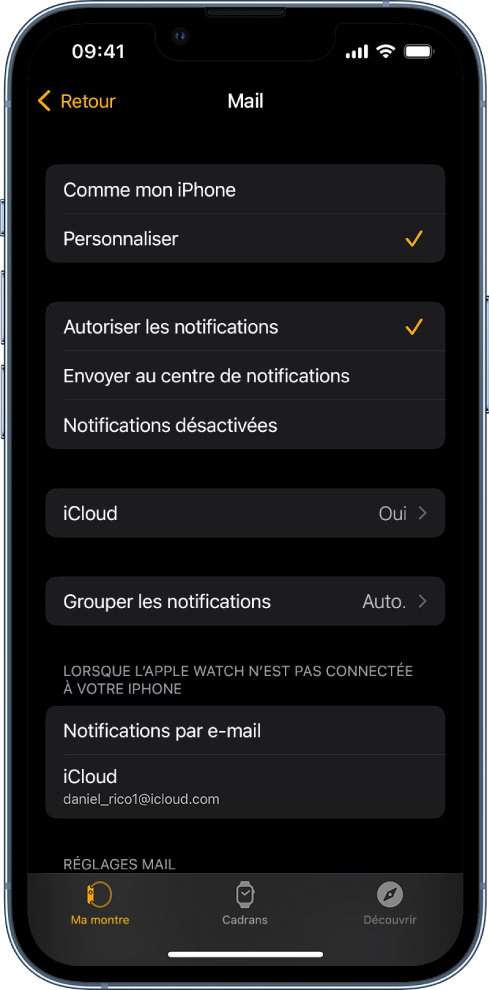
Ouvrez l’app Apple Watch sur votre iPhone.
Touchez Ma montre, puis accédez à Mail > E-mails à inclure.
Touchez les comptes que vous souhaitez afficher sur votre Apple Watch Ultra dans Comptes. Vous pouvez spécifier plusieurs comptes (par exemple, votre compte iCloud et celui que vous utilisez au bureau).
Si vous le souhaitez, touchez un compte, puis touchez des boîtes aux lettres spécifiques pour afficher leur contenu sur votre Apple Watch Ultra.
Par défaut, les messages affichés proviennent de toutes les boîtes de réception. Vous pouvez également choisir d’afficher les messages de votre liste VIP, les messages marqués d’un drapeau, les messages non lus, etc.
Vous pouvez aussi choisir les comptes et les boîtes aux lettres affichés, directement sur l’Apple Watch Ultra. Ouvrez l’app Mail ![]() , faites défiler l’écran vers le bas, touchez Modifier, puis touchez un compte ou une boîte aux lettres.
, faites défiler l’écran vers le bas, touchez Modifier, puis touchez un compte ou une boîte aux lettres.
Afficher des comptes spécifiques sur l’Apple Watch Ultra
Ouvrez l’app Mail
 sur votre Apple Watch Ultra.
sur votre Apple Watch Ultra.Touchez < dans le coin supérieur gauche pour afficher une liste de comptes et de boîtes aux lettres spéciales, comme Drapeaux et Non lus.
Touchez un compte ou une boîte aux lettres pour afficher son contenu.
Pour afficher les e-mails de tous les comptes, touchez Boîtes.
Supprimer un message, le marquer comme lu ou non lu, ou le marquer d’un drapeau
Ouvrez l’app Mail ![]() sur votre Apple Watch Ultra, ouvrez un e-mail, puis faites défiler l’écran vers le bas pour effectuer les opérations suivantes :
sur votre Apple Watch Ultra, ouvrez un e-mail, puis faites défiler l’écran vers le bas pour effectuer les opérations suivantes :
Pour marquer un message comme lu ou non lu : Touchez « Marquer comme non lu » ou « Marquer comme lu »
Si vous consultez la liste des messages, balayez le message vers la droite, puis touchez le bouton Lu
 ou le bouton « Non lu »
ou le bouton « Non lu »  .
.Pour supprimer un message : Touchez « Supprimer l’e-mail ».
Si vous consultez la liste des messages, balayez le message vers la gauche, puis touchez
 .
.Pour marquer un message d’un drapeau : Touchez Drapeau. Vous pouvez aussi ôter le drapeau d’un message qui en possède un.
Si vous consultez la liste des messages, balayez le message vers la gauche, puis touchez
 .
.
Si vous balayez un fil de discussion, l’action de votre choix (Corbeille, Avec drapeau, Lu ou Non lu) est appliquée à tout le fil.
Personnaliser les alertes
Ouvrez l’app Apple Watch sur votre iPhone.
Touchez « Ma montre », accédez à Mail > Personnalisé, touchez un compte, puis activez « Afficher les alertes » de [nom du compte].
Activez ou désactivez Son et Tactile.
Vous pouvez également recevoir une alerte à la réception d’un message important lorsque vous portez votre Apple Watch Ultra, mais que votre iPhone ne se trouve pas à proximité. Ouvrez l’app Apple Watch sur votre iPhone, touchez « Ma montre », touchez Mail, puis activez « Notifications par e-mail » sous « Lorsque l’Apple Watch n’est pas connectée à votre iPhone ».
Raccourcir la liste de messages
Pour que votre liste d’e-mails soit plus compacte, réduisez le nombre de lignes de texte affichées comme aperçu du message dans la liste des e-mails.
Ouvrez l’app Apple Watch sur votre iPhone.
Touchez Ma montre, touchez Mail, puis Aperçu du message.
Choisissez d’afficher une ligne, deux lignes ou aucune ligne du message.
Charger des images distantes
Certains e-mails peuvent contenir des liens vers des images en ligne. Des images distantes peuvent apparaître dans un e-mail si vous autorisez leur chargement. Pour autoriser le chargement de ces images, procédez comme suit :
Ouvrez l’app Apple Watch sur votre iPhone.
Touchez Ma montre, touchez Mail, touchez Personnaliser, puis activez Charger les images.
Remarque : le chargement d’images distantes peut ralentir le téléchargement des e-mails sur votre Apple Watch Ultra.
Organiser les e-mails par sujet
Pour afficher toutes les réponses d’un e-mail rassemblées au sein d’un sujet, suivez les étapes suivantes :
Ouvrez l’app Apple Watch sur votre iPhone.
Touchez « Ma montre », Mail, Personnaliser, puis activez « Organiser par sujet ».